Apple Fitness+は、2020年のデビュー以来、ワークアウトの増加だけでなく、健康とウェルビーイングを向上させるための新機能も多数追加され、着実に成長しています。そのような機能の1つがカスタムプランです。これにより、ワークアウトビデオを自動的に毎週のスケジュールにグループ化して、独自のルーティンを設定できます。
Apple Fitness+を最大限に活用したいと考えているなら、これはワークアウトを閲覧して1つずつ選択するよりもはるかに優れたゲームプランです。iOS 17以降が必要なカスタムプランを始める方法を説明します。
Apple Fitness+カスタムプランを設定する方法
iPhoneでフィットネスアプリを開き、いつものようにFitness+タブに進みます。まだApple Fitness+にサインアップしていない場合は、最初にサインアップして、サブスクリプションを最大限に活用する方法を確認してください。
メインページに移動すると、新しいカスタムプランのバナーが表示されます。プランを作成をタップして開始します。(このバナーが表示されない場合は、一番下までスクロールして「マイライブラリ」と表示されているところまで行き、カスタムプランをタップします。)
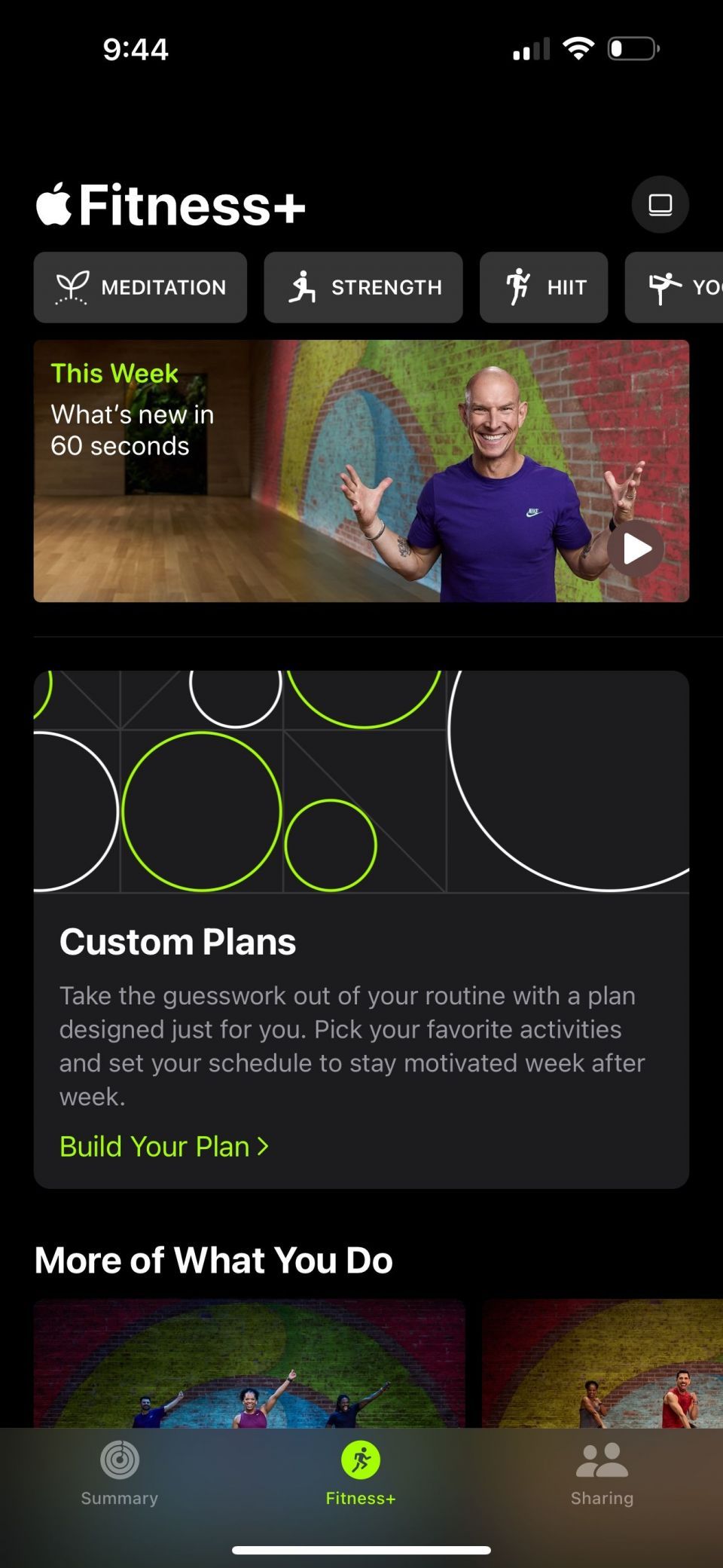
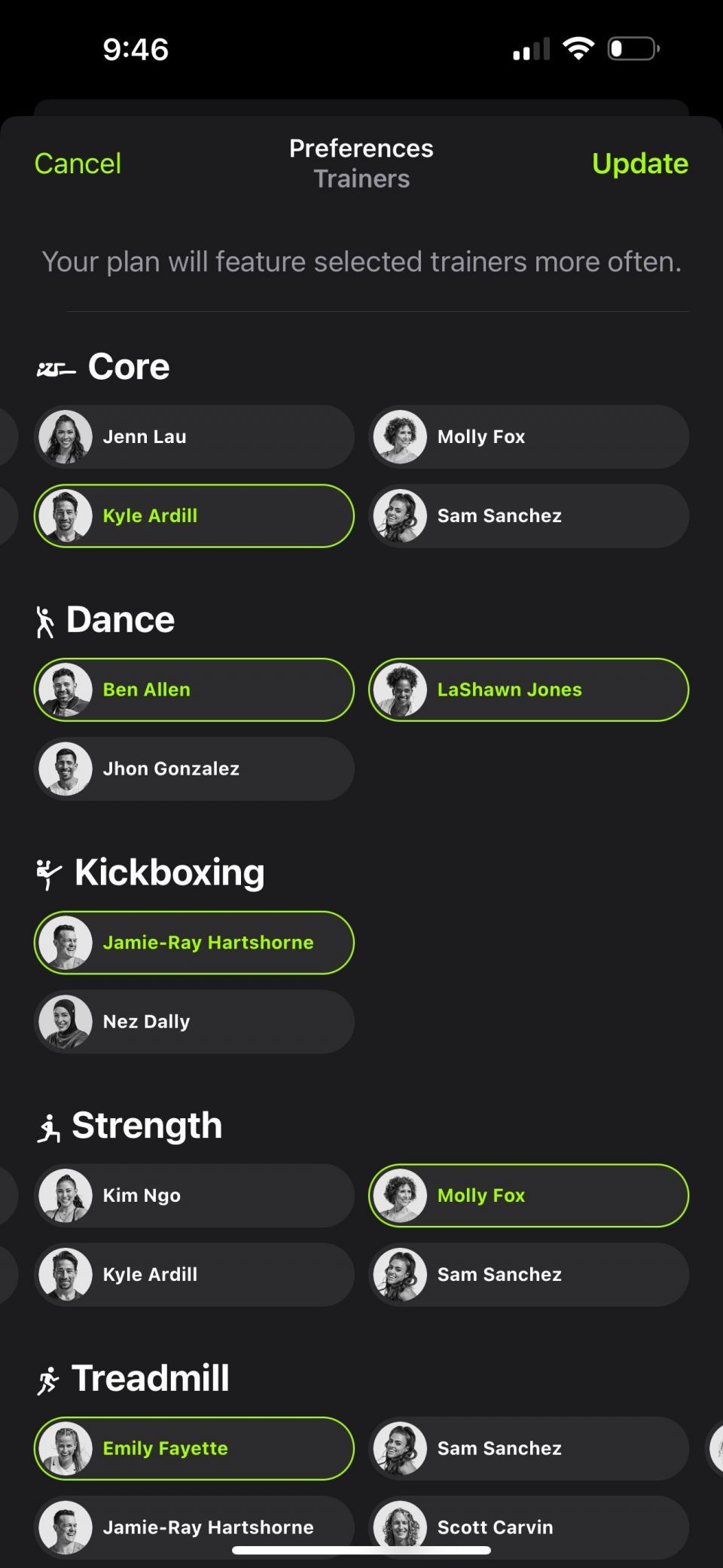
次に、毎週のスケジュールとすべての設定を設定します。Apple Fitness+のワークアウトでアクティブに取り組みたい曜日、1日のルーティンに費やしたい時間、プランを継続したい週数を選択します。1日の時間は10分から90分まで、プランの長さは2週間から8週間までです。
その下で、Apple Fitness+が提供するすべてのワークアウトカテゴリから最大5つのアクティビティタイプを選択します(独自のプログラムであるTime to Walkは除く)。
このようにすると、Apple Fitness+が毎週のスケジュールを作成します。スワイプして、各日の様子を確認します。また、プランの確認画面の上部にある日付をタップして、開始する時期を最大1週間先まで変更することもできます。
さらにカスタマイズしたい場合は、好みのトレーナーや音楽ジャンルを選択できます。これらの選択が保証されるわけではありませんが、プランでの存在感を高めるように試みます。また、プラン内の各アクティビティをタップして、時間、ワークアウトの形式、アクティビティ自体を変更したり、追加をタップしてその日に新しいアクティビティを追加したりすることもできます。最後に、プランを作成をタップして、物事を始動させます。
スケジュールされたワークアウトにアクセスして参照する
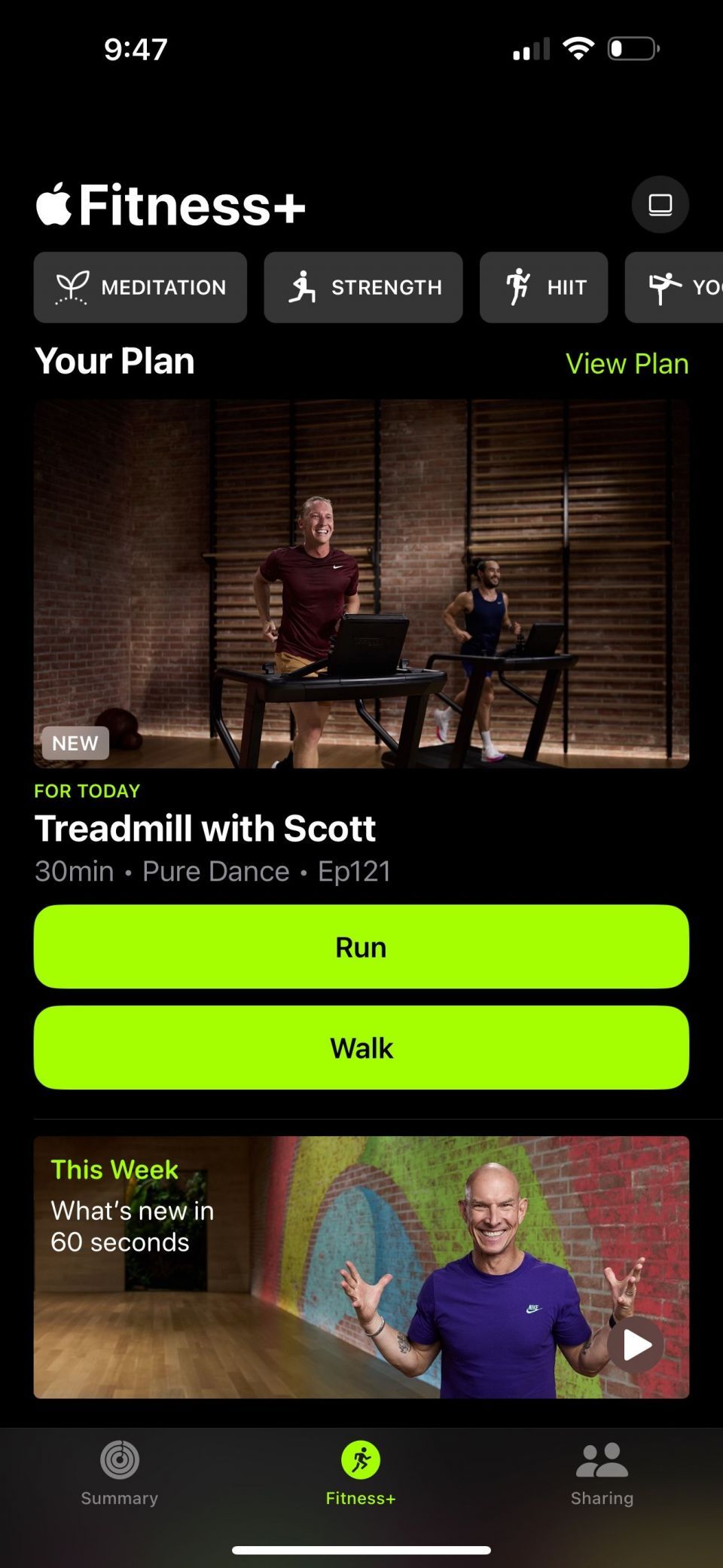
カスタムプランが実行されると、今日の割り当てられたワークアウトは常にFitness+タブの一番上に表示されます。プランを表示をタップすると、その週の完全なビューが表示され、スワイプして追加の週を表示できます。また、タイトルの右にあるワークアウトを選択アイコンをタップして、いつでもワークアウトを別のワークアウトと交換できます。
カスタムプランは、前述のマイライブラリセクションでもアクセスでき、これには過去のプランもすべて含まれているため、進捗状況を完全に把握できます。
Apple Fitness+カスタムプランを始める
カスタムプランは、Apple Fitness+の大きな改善です。これらはサービスに多くの構造をもたらし、目標に対する献身度を高めるように設定されています。カスタムプランには、マイライブラリセクションからいつでもアクセスしたり、新しいプランで最初から始めたりできます。さあ、最初のワークアウトに取り組むだけです!
コメントする